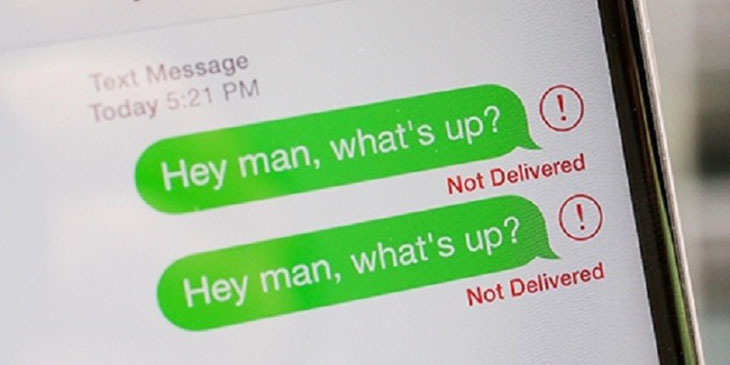Bạn đang xem bài viết iPhone không gửi được tin nhắn, nguyên nhân và cách khắc phục tại thtrangdai.edu.vn. Bạn có thể truy cập nhanh những thông tin cần thiết trong mục lục bài viết bên dưới.
Đối với người dùng iPhone, tình trạng điện thoại không gửi được tin nhắn đôi khi vẫn xảy ra và gây bất tiện cho người dùng. Vậy nguyên nhân là gì và cách khắc phục như thế nào? Hãy cùng thtrangdai.edu.vn tìm hiểu nhé!
Nguyên nhân iPhone không gửi được tin nhắn
iPhone không gửi được tin nhắn có thể do nhiều nguyên nhân khách quan và chủ quan, một số nguyên nhân thường gặp nhất là: Lỗi dịch vụ mạng di động trên iPhone, lỗi xung đột hệ thống, tính năng gửi SMS bị tắt hoặc trung tâm tin nhắn bị thay đổi, v.v. .
Việc để iPhone không gửi được tin nhắn trong thời gian dài sẽ gây bất tiện cho người dùng vì không thể trao đổi thông tin hay liên lạc với người khác.
Làm thế nào để khắc phục
Kiểm tra tín hiệu mạng
Đầu tiên bạn cần kiểm tra thanh trạng thái tín hiệu từ mạng di động của iPhone. Mức tín hiệu được hiển thị bằng 5 dấu chấm và trong một số trường hợp không thể gửi tin nhắn SMS, bạn có thể gặp các trường hợp như: Không có dịch vụ (mất tín hiệu hoàn toàn) và Đang tìm kiếm (bạn đang ở vùng tín hiệu yếu).

Nếu tín hiệu yếu hoặc không có tín hiệu, hãy khởi động lại thiết bị và di chuyển đến nơi có tín hiệu ổn định hơn.
Kiểm tra tài khoản SIM
Bạn nên kiểm tra xem gói dịch vụ di động mình đang sử dụng có hoạt động hay không. Nếu không, SIM của bạn sẽ không thể gửi tin nhắn. Trong trường hợp này, bạn nên liên hệ với nhà cung cấp dịch vụ mạng di động để kiểm tra hoặc kích hoạt gói mới nếu cần.

Kiểm tra xem số điện thoại của người nhận có đúng không
Một nguyên nhân khác khiến iPhone không gửi được tin nhắn là do bạn nhập sai số điện thoại người nhận. Lỗi này xảy ra khi bạn gửi tin nhắn đến một thuê bao hoàn toàn mới hoặc người nhận đã thay đổi số mà bạn không hề hay biết.
Vì vậy, hãy nhập chính xác số điện thoại của bạn và thường xuyên cập nhật danh bạ.

Bật SMS và MMS trong cài đặt
Lỗi iPhone không gửi được tin nhắn rất có thể xảy ra nếu tính năng gửi như SMS và MMS bị tắt thì thiết bị sẽ không gửi được tin nhắn SMS. Kích hoạt SMS và MMS bằng cách làm theo các bước sau:
Bước 1: Đi tới Cài đặt.
Bước 2: Kéo xuống và nhấn vào SMS/MMS.
Bước 3: BẬT trong phần Gửi dưới dạng SMS/MMS.
Sau khi kích hoạt bạn thử gửi lại tin nhắn xem iPhone không gửi được tin nhắn SMS còn tồn tại hay không.

Kiểm tra xem bạn có bật chế độ máy bay không
Khi chế độ trên máy bay được kích hoạt, thiết bị của bạn sẽ dừng tất cả tín hiệu di động và WiFi, dẫn đến việc bạn không thể gửi hoặc nhận tin nhắn.
Vì lý do này, bạn nên đảm bảo rằng mình đã tắt Chế độ trên máy bay trước khi thử gửi tin nhắn bằng cách mở Trung tâm điều khiển của iPhone và nhấn vào biểu tượng máy bay để tắt (khi biểu tượng chuyển sang màu xám).

Khởi động lại thiết bị
Nếu bạn đã thử các phương pháp trên mà vẫn không thành công, hãy khởi động lại thiết bị của bạn. Đây có thể coi là một cách tốt để loại bỏ mọi vấn đề ảnh hưởng đến iPhone.
Từ dòng iPhone X/Xs trở lên, bạn có thể khởi động lại bằng cách giữ nút âm lượng rồi nhấn và giữ nút nguồn. Sau đó, bạn phải vuốt thanh trượt tắt nguồn sang phải.
Trên các mẫu iPhone trước, bạn nhấn và giữ nút nguồn và nút giảm âm lượng cho đến khi logo Apple xuất hiện trên màn hình.

Đóng ứng dụng nhắn tin và mở lại
Nếu iPhone của bạn không thể gửi tin nhắn văn bản, hãy thử đóng ứng dụng tin nhắn và mở lại. Bạn cũng có thể thử xóa mọi cuộc trò chuyện có chứa tin nhắn không thành công, việc phát hành ứng dụng có thể giúp ứng dụng hoạt động bình thường trở lại.
Bạn có thể xóa cuộc trò chuyện trong Tin nhắn bằng cách thực hiện như sau:
Bước 1: Vào phần tin nhắn. Sau đó vuốt sang trái vào cuộc trò chuyện bạn muốn xóa.
Bước 2: Nhấn vào Xóa và nhấn lại để xác nhận.
Bước 3: Cuối cùng, chạm vào biểu tượng Tin nhắn mới ở góc trên bên phải màn hình để thử gửi lại tin nhắn.

Cập nhật hệ điều hành mới
Bạn nên cập nhật iPhone của mình lên phiên bản iOS mới nhất. Các phiên bản này sẽ khắc phục các vấn đề, lỗi phần mềm trên thiết bị, trong đó có lỗi không gửi được tin nhắn.
Để cập nhật, iPhone của bạn phải được kết nối với Wi-Fi. Sau đó, bạn làm như sau:
Bước 1: Mở Cài đặt > Cài đặt chung (General).
Bước 2: Nhấn vào Cập nhật phần mềm và chọn Tải xuống và cài đặt.

Đặt lại Cài đặt mạng
Vui lòng đặt lại cài đặt mạng nếu bạn đã thử mọi cách trên mà thiết bị vẫn không thể gửi tin nhắn. Đây là cách thực hiện:
Bước 1: Vào Cài đặt > Cài đặt chung.
Bước 2: Cuộn xuống và nhấn vào Đặt lại > Đặt lại cài đặt mạng.
Bước 3: Nhập mật khẩu của bạn và nhấp vào Đặt lại cài đặt mạng một lần nữa để tiếp tục.

Trên đây là những thông tin về nguyên nhân và cách khắc phục iPhone không gửi tin nhắn mà thtrangdai.edu.vn chia sẻ đến các bạn. Nếu có thắc mắc vui lòng để lại thông tin của bạn bên dưới bài viết.
Cảm ơn bạn đã đọc bài viết iPhone không gửi được tin nhắn, nguyên nhân và cách khắc phục tại thtrangdai.edu.vn. Các bạn có thể bình luận, xem thêm các bài viết liên quan bên dưới và hy vọng nó sẽ giúp ích cho bạn. Thông tin thú vị.
Nhớ để nguồn: iPhone không gửi được tin nhắn, nguyên nhân và cách khắc phục tại thtrangdai.edu.vn
Chuyên mục: Blog